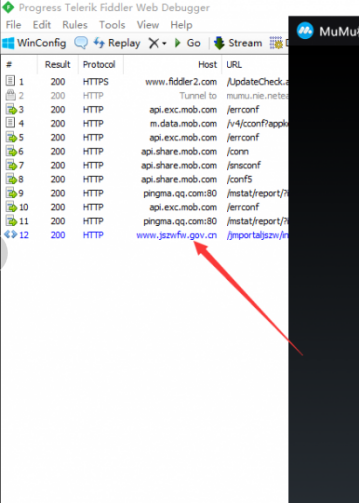다음은 뮤뮤 앱플레이어용 adb를 사용하여 명령을 실행하려는 개발자 모드를 위해 일반적으로 사용되는 adb명령의 간단한 목록입니다.
[일반적인 adb 명령]
1. adb 버전
MuMu에 내장 되어 있는 adb (설치 디렉토리에 있음)
C:\Program Files (x86)\Nemu\vmonitor\bin\adb_server.exe
웹사이트에서 다운로드하는 법:
① 권장하는 방법: http://adbshell.com/downloads
② 오피셜 홈페이지: https://developer.android.com/studio/releases/platform-tools
2. Connect with device
cmd를 시작 (MuMu에 내장 되어 있는 adb를 사용하는 경우 cd C:\Program Files (x86)\Nemu\vmonitor\bin\)
adb kill-server (기본 제공되는 내장adb: adb_server.exe kill-server)
앱플레이어 포트에 연결: adb connect 127.0.0.1:7555 (기본 제공되는 내장adb: adb_server.exe connect 127.0.0.1:7555)
연결된 디바이스: adb 디바이스 (기본 제공되는 내장adb: adb_server.exe devices)를 나열하면 정상적인 상황에서 MuMu의 디바이스가 연결되었으며 다음 단계로 진행할 수 있다는 메시지가 표시됩니다.

주의: "127.0.0.1:7555 장치"가 목록에 표시되지 않으면 adb kill-server를 사용하여 연결을 시도하고 adb가 127.0.0.1:7555를 연결합니다.
3. 여러 장치가 연결된 MuMu 앱플레이어에서 조작하는 방법
명령 형식: adb -s 에뮬레이터 포트에 대한 대체 명령. 예: adb -s 127.0.0.1:7555 셸 pm 목록 패키지 -3
4. APK 설치 및 제거
연결된 MuMu 앱플레이어로 다음 명령을 실행합니다.
apk 설치
adb 설치 C:\\xx.apk
apk adb 제거 C:\xx.apk
5. 설치된 응용 프로그램의 패키지 이름 나열
모든 패키지 이름 목록
adb 셸 pm 목록 패키지
모든 타사 패키지의 이름 목록
adb 셸 pm 목록 패키지 -3
시스템 패키지 이름 목록
adb 셸 pm 목록 패키지 -s
실행 중인 응용 프로그램의 패키지 이름
adb shell dumpsys 창 | findstr mCurrentFocus
동일한 응용 프로그램의 여러 인스턴스를 실행하는 경우 앱플레이어 버전이 2.2.2x86/x64 이전 버전인지 확인하십시오. 이전 버전인 경우 다중 시작 패키지 이름은 일반적으로 원래 패키지 이름 + 접미사 형식을 따라야 합니다. Honkai Impact의 세 번째 례를 들어 보겠습니다.
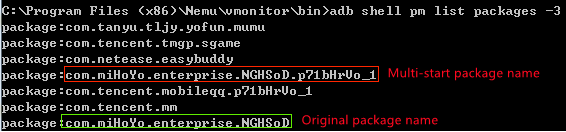
앱플레이어가 2.2.2x86/x64보다 더 최신 버전인 경우 멀티 시작 패키지와 원래 패키지의 이름이 같아야 하므로 UserId를 사용하여 멀티 시작 응용 프로그램을 제어해야 합니다(먼저 adb connect 127.0.1:7555)
6. 설치된 응용 프로그램의 활동 클래스 이름 나열
adb logcat ActivityManager 실행:I *:s | findstr "cmp" 및 대상 응용 프로그램 실행
"Identity V"를 예로 들어 다음을 실행할 수 있습니다.

여기서 첫 번째 cmp=com.netease.dwrg/.런처는 다음을 의미한다. 응용 프로그램의 패키지
이름/활동 클래스Name, 전체 활동
name=com.netease.dwrg.런처
7. 앱플리케이션 시작
adb shell am start -n 응용 프로그램 패키지 이름/응용 프로그램 활동 클래스Name
"Identity V"를 예로 들어 다음을 실행할 수 있습니다.
adb shell am start -n com.netease.dwrg/.런처
시작 시간을 보려면 adb shell am start -W Application 패키지를 실행하십시오.
이름/응용프로그램 활동 클래스Name
예:

8. 앱플리케이션 닫기
adb 셸 강제 중지 패키지 이름
"Identity V"를 예로 들어 다음을 실행할 수 있습니다.
adb shell am force-stop com.netease.dwrg
9. 앱플리케이션 버전 보기
adb shell dumpsys 패키지 이름 | findstr 버전
"Identity V"를 예로 들어 다음을 실행할 수 있습니다.

10. 앱플리케이션 데이터 정리
adb shell pm 패키지 이름 지우기
11. 시뮬레이션 입력
키 입력
adb 셸 입력 키벤트 키 값
예:
애드비 셸 입력 키이벤트 3
HOME 키를 누름(다른 키의 값은 온라인 검색을 통해 얻을 수 있음)을 의미합니다.
문자열 입력
adb 셸 입력 텍스트 문자열
예: adb 셸 입력 텍스트 테스트
"test" 문자열을 반환합니다.
추신: 한자는 지원되지 않습니다.
마우스 클릭
애드비 셸 입력 탭 X Y
여기서 X 및 Y는 현재 입력의 x 및 y 좌표 값입니다.
마우스 이동
애드비 셸 입력 스와이프 X1 Y1 X2 Y2
X1 Y1 및 X2 Y2는 각각 시작점과 끝점의 좌표 값입니다.
12. 컴퓨터에서 앱플레이어로 파일 업로드
adb push C:\test.apk /data
13.앱플레이어에서 컴퓨터로 파일 복사
adb pull /data/test.apk C:\
14. 스크린샷 찍기
현재 앱플레이어 화면을 캡처합니다.
adb 셸 스크린캡 /data/screen.png
스크린샷을 컴퓨터에 저장합니다.
adb pull /data/screen.png C:\
15. 화면 녹화
녹화 시작
adb 셸 화면 레코드 /data/test.mp4
녹화 중지
CTRL+C
비디오 파일 내보내기
adb pull /data/test.mp4 C:\
16. 디바이스 정보 보기
모델
adb 셸 getprop ro.product.model
브랜드
adb shell getprop ro.product.brand
프로세서 모델
adb 셸 getprop ro.product.board
안드로이드 버전
adb 셸 getprop ro.build.version.release
엔진 렌더링 모드
adb shell dumpsys SurfaceFlinger|findstr "GLES"
버전 2.0.30 이상에서는 이 명령을 사용할 수 없습니다. 현재로서는, 그것을 사용하기 위해서는 오래된 버전이 필요합니다.
기타 명령은 http://adbshell.com/commands를 참조하십시오.
[패키지 캡처 방법]
1) 각각 "fiddler"와 "MuMu Player"의 최신 버전을 다운로드합니다.
2) Tools -> Options -> Connections를 통해 fiddler를 시작하고 "Row remote computer to connect"를 선택한 후 프로그램을 다시 시작한다. 중요: 재실행하는 것을 잊지 마세요.
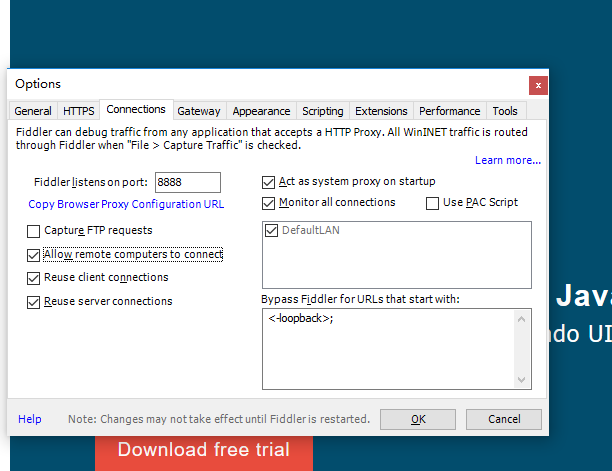
3) IP를 확인합니다. 가상 네트워크 카드가 있는 경우 실제 IP를 확인하려면 ipconfig/all을 실행해야 합니다.
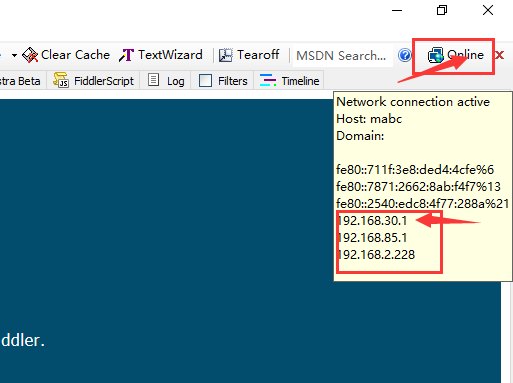
4) MuMu Player를 시작하고 프록시를 구성합니다.

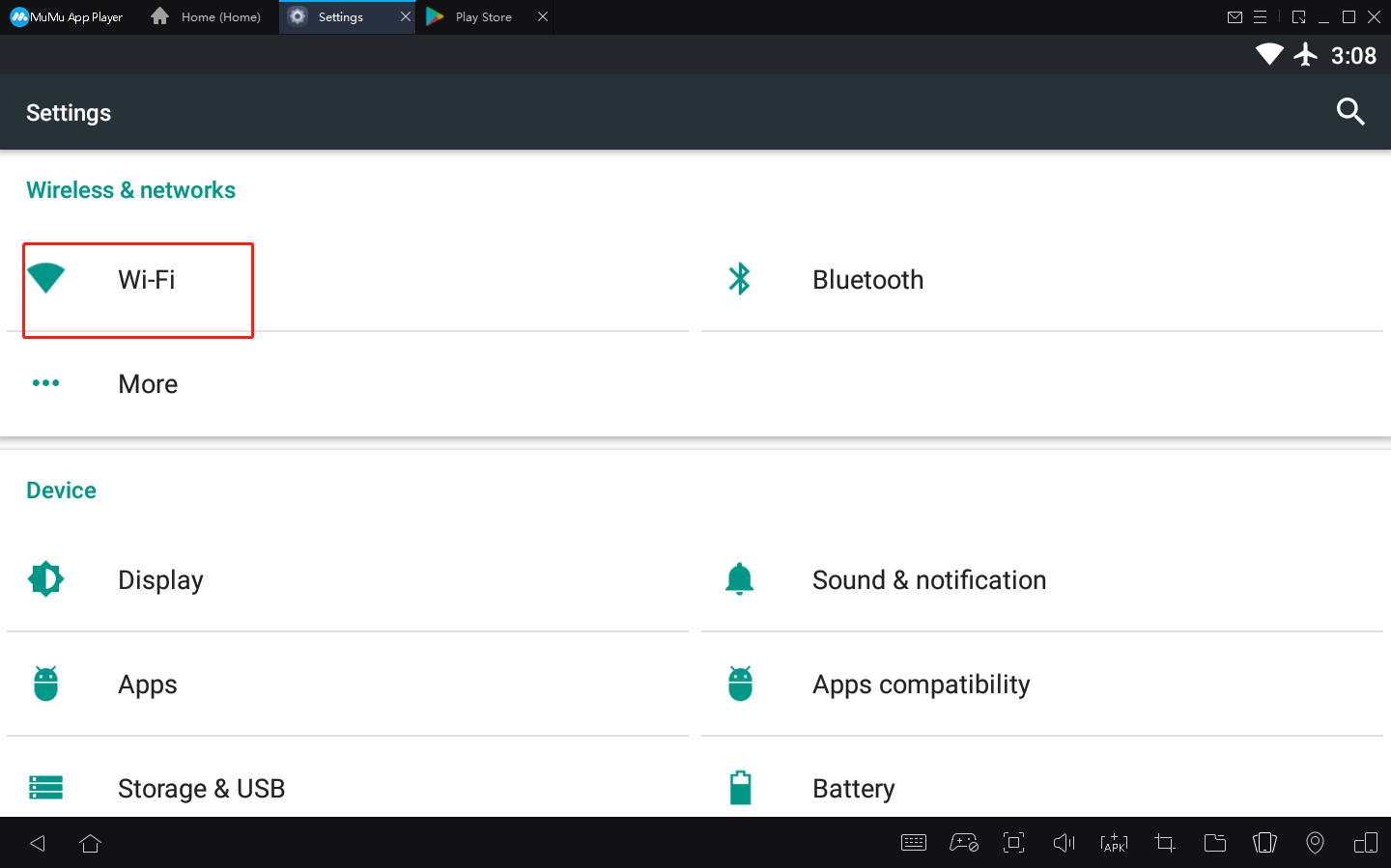
WiFi 이름을 길게 누르고 "네트워크 수정"을 클릭합니다.
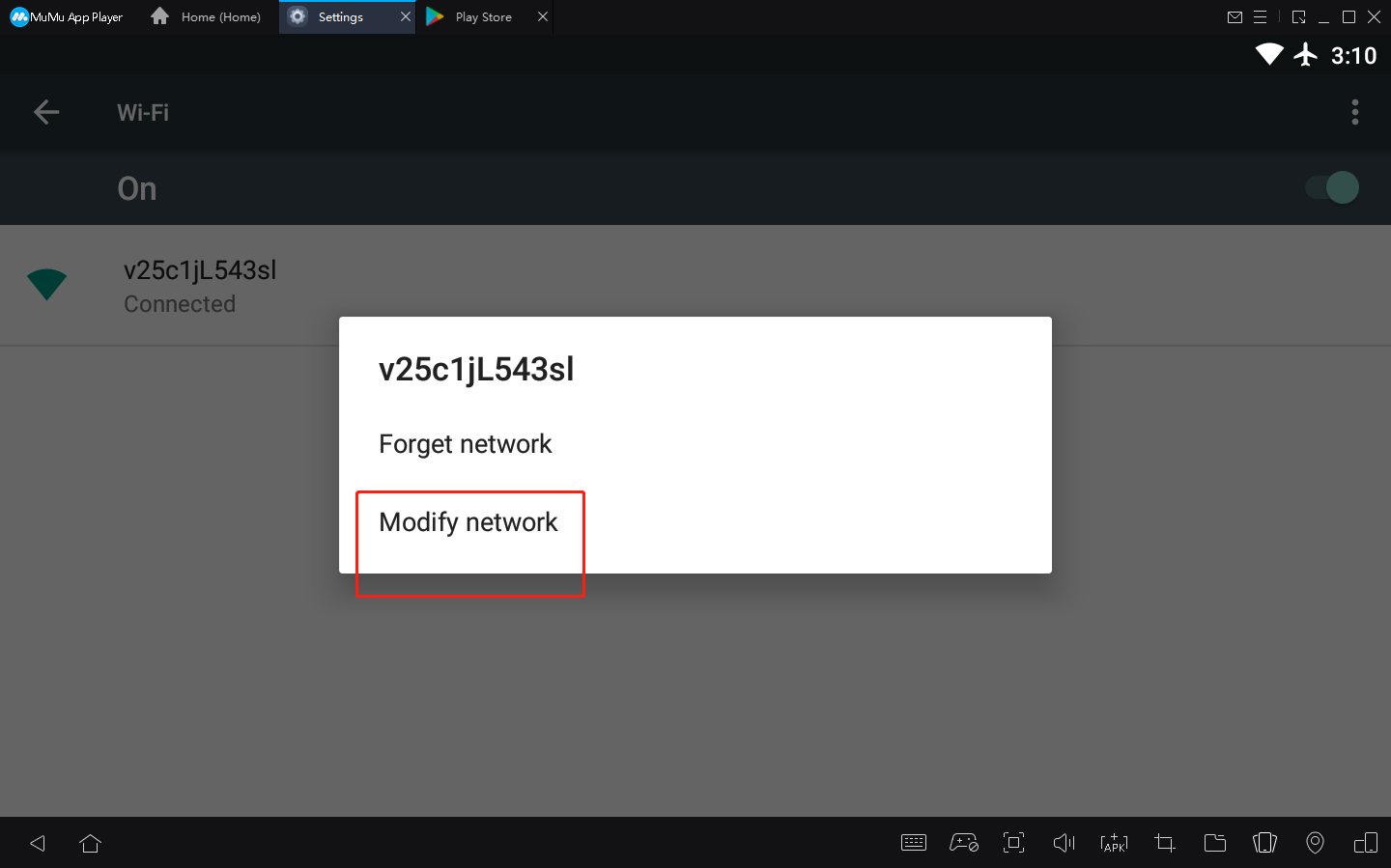
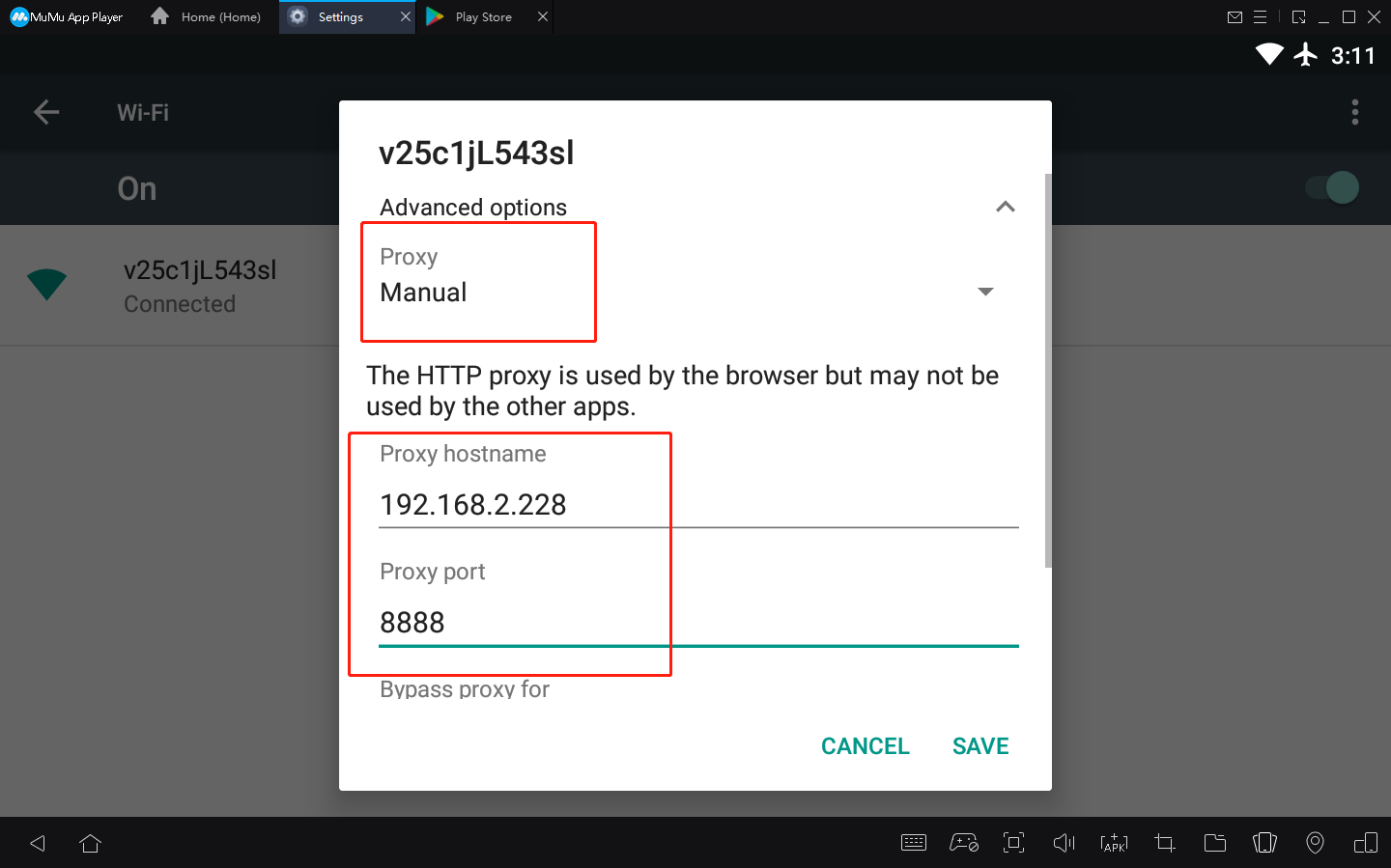
5) 저장하고 다음 작업을 진행합니다.